wps文档怎么更改编号对齐方式?wps文档更改编号对齐方式的方法
 发布于2024-12-26 阅读(0)
发布于2024-12-26 阅读(0)
扫一扫,手机访问
wps文档怎么更改编号对齐方式?在对文字文档进行编辑时,可能会需要添加编号,但是常用的编号格式仅有几种,想添加其他的编号方式应该怎么操作呢,有的小伙伴可能不清楚具体的操作方法,本篇文章就来和大家分享一下wps文档更改编号对齐方式的方法。
设置方法
1、首先打开wps软件,然后点击打开一个文字文档进行编辑。
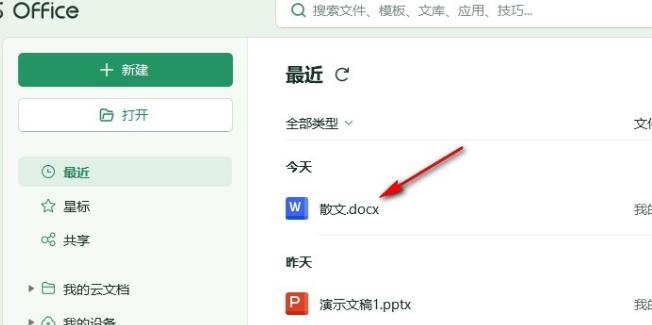
2、在该页面中点击打开编号工具右侧的箭头图标,然后在下拉列表中选择“自定义编号”选项。
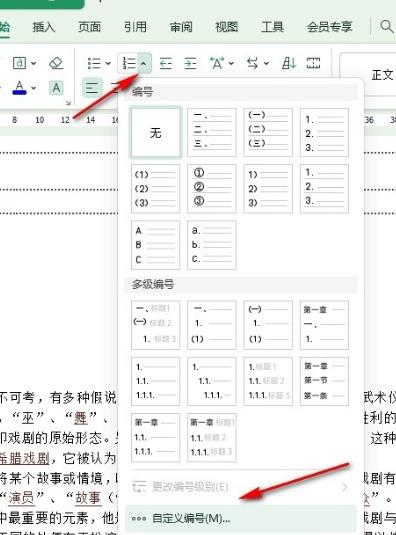
3、我们在编号页面中选择一个自己需要的编号样式,然后打开自定义选项下。
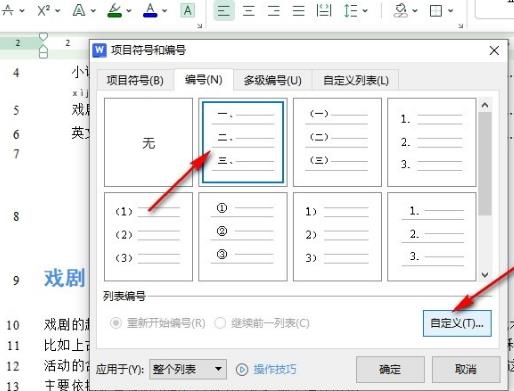
4、进入自定义编号列表页面之后,我们在该页面中找到“高级”选项,点击打开该选项。
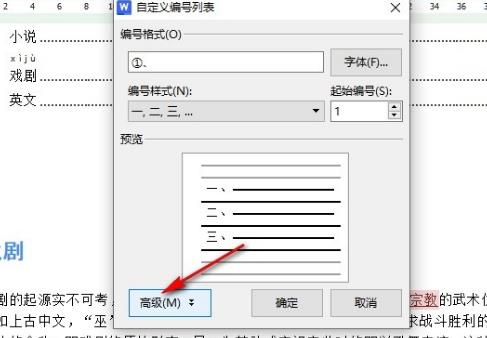
5、在高级设置页面中,我们点击打开对齐选项,然后在下拉列表中选择一个对齐方式,最后点击确定选项即可。
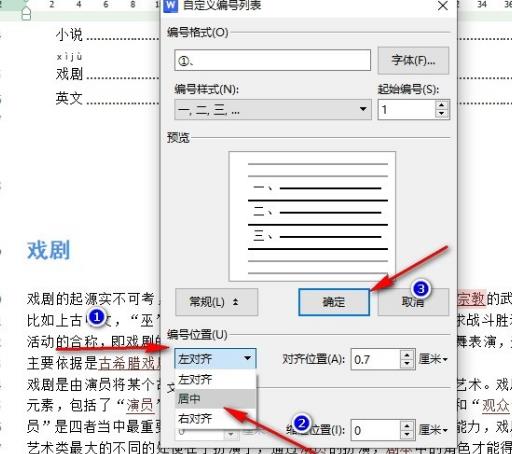
本文转载于:https://www.win10h.com/jiaocheng/45665.html 如有侵犯,请联系admin@zhengruan.com删除
下一篇:铁路12306购票信息可以预填吗
产品推荐
-

售后无忧
立即购买>- DAEMON Tools Lite 10【序列号终身授权 + 中文版 + Win】
-
¥150.00
office旗舰店
-

售后无忧
立即购买>- DAEMON Tools Ultra 5【序列号终身授权 + 中文版 + Win】
-
¥198.00
office旗舰店
-

售后无忧
立即购买>- DAEMON Tools Pro 8【序列号终身授权 + 中文版 + Win】
-
¥189.00
office旗舰店
-

售后无忧
立即购买>- CorelDRAW X8 简体中文【标准版 + Win】
-
¥1788.00
office旗舰店
-
 正版软件
正版软件
- 抖音信用分7分能挂车吗?为啥信用分这么低?
- 最近,抖音已经成为一款备受欢迎的社交平台,拥有高信用分的用户通常能够获得更多机会和福利。然而,一些用户却发现他们的抖音信用分仅有7分,对此感到困惑,并且想了解这种情况的原因以及这低信用分对于他们挂车的影响。在本文中,我们将详细探讨抖音信用分降至7分的原因,以及它对挂车可能产生的影响。一、抖音信用分低至7分的原因在抖音平台上,发布涉及敏感内容、低俗、暴力或违法违规的视频是被严格禁止的。如果用户违反这些规定,平台会降低他们的信用分。因此,如果出现严重违规行为,导致信用分降至7分是很有可能的。抖音平台根据用户的
- 12分钟前 抖音信用分 挂车 0
-
 正版软件
正版软件
- PPT怎么进行创意设计
- ppt在我们日常工作和学习中,会经常使用到,随着人们审美的提高,做出一个具有创意性的ppt展示给观众,往往会为你所展示的内容增光添彩。那么我们该如何对ppt进行创意设计呢,如果你不太清楚的话,那就赶紧看看小编给出的解决办法吧!1.第一页PPT中的缺点:艺术字标题辣眼,文本随意摆放未对齐,文本为宋体和背景颜色为死机蓝。2.(一):找样式,灵感库挑选。推荐网站:花瓣网和站酷。搜索关键词,选取放大,另存为到桌面即可。3.(二):找配色,统一整体。推荐网站:ColorClaim,里面有独特的配色,配色多是两种颜色
- 22分钟前 创意设计 ppt 0
-
 正版软件
正版软件
- 自媒体到底是什么?它的主要特点和功能有哪些?
- 随着互联网的快速发展,自媒体这个概念已经深入人心。那么,自媒体到底是什么?它有哪些主要特点和功能呢?接下来,我们将一一探讨这些问题。一、自媒体到底是什么?自媒体,顾名思义,就是自己就是媒体。它是指通过互联网平台,个人或者团队可以自主创建、编辑、发布和传播内容的信息载体。不同于传统媒体,如报纸、电视、电台等,自媒体具有更强的互动性和个性化,让每个人都能成为信息的生产者和传播者。二、自媒体的主要特点和功能有哪些?1.低门槛:自媒体的崛起降低了进入媒体行业的门槛,不再需要繁琐的设备和专业的团队,一部手机、一个账
- 37分钟前 功能 自媒体 特点 0
-
 正版软件
正版软件
- 开源图片编辑工具 GIMP 发布 2.10.34 更新
- 近日,开源图片编辑工具GIMP发布了2.10.34版本更新。此次更新优化了文件格式处理,为TIFF文件新增了“显示缩小图片”;优化对PSD文件的向后移植性,添加对JPEGXL图像的导出支持等等。GIMP2.10.34在向后移植自GIMP2.99.x的过程中,增强了画布大小对话框中的模板选择器功能,并改善了在Windows和X.OrgServer下的桌面颜色选择体验。这些改进为用户提供了更加便捷和灵活的操作选项,使其能够更加高效地进行图像编辑和处理。这些更新进一步提升了GIMP软件的用户友好性和功能性,为用
- 52分钟前 开源 图片编辑 0
-
 正版软件
正版软件
- 腾讯QQ怎么查看用户协议_腾讯QQ查看用户协议教程
- 1、首先打开腾讯QQ首页。2、然后鼠标点击左下角图标。3、接着点击【关于QQ】。4、最后点击【查看用户协议】。
- 1小时前 02:05 腾讯QQ 用户协议 0
最新发布
-
 1
1
-
 2
2
-
 3
3
-
 4
4
-
 5
5
-
 6
6
- 微软预告:移动端Edge获得单点登录等诸多功能
- 1826天前
-
 7
7
-
 8
8
- Win10Sets多标签功能下线了 微软回应正在优化
- 1835天前
-
 9
9
- Windows10五月更新存储空间条件变更了
- 1859天前
相关推荐
热门关注
-

- Xshell 6 简体中文
- ¥899.00-¥1149.00
-

- DaVinci Resolve Studio 16 简体中文
- ¥2550.00-¥2550.00
-

- Camtasia 2019 简体中文
- ¥689.00-¥689.00
-

- Luminar 3 简体中文
- ¥288.00-¥288.00
-

- Apowersoft 录屏王 简体中文
- ¥129.00-¥339.00